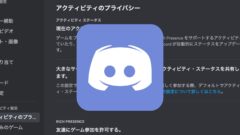- AviUtlの推奨PCスペックを知りたい
- ノートパソコンでもAviUtlを使える?
- オススメのAviUtl用PCを教えて!
はじめまして。ブログ運営と動画投稿をしているちゃすくです。
この記事では実際に動画投稿もしている私が「AviUtlの推奨スペックとオススメPC」を解説していきます。
マウスコンピューターのDAIVシリーズなどであればクリエイター向けPCなので、AviUtlを快適に使えるスペックが多いです。
セールや分割払い手数料無料キャンペーンなどがあるため、AviUtl用のパソコンを探している場合は参考にしてください。
AviUtlの推奨&必要スペックは?【動作環境】
結論から言うと、AviUtlの推奨スペックは正確に公表されている訳ではありません。
ただし、実際に私が下表のPCでAviUtlを使ってみたところ、一応全てのPCで動画編集ができました。
| PC | ミドルタワー1 | ミドルタワー2 | ミドルタワー3 | スリムタワー | ノートPC |
|---|---|---|---|---|---|
| OS | Windows | Windows | Windows | Windows | Windows |
| CPU | AMD Ryzen5 3600XT | Intel Core i5-10400 | Intel Core i7-10700 | Intel Core i7 3770K | Intel Core i5 10210U |
| GPU(グラボ) | GeForce GTX1660 SUPER | UHDグラフィックス630 | GeForce RTX 3060 | GeForce GTX1050 | UHDグラフィックス630 |
| RAM(メモリ) | 16GB | 16GB | 32GB | 8GB | 8GB |
| ROM(ストレージ) | SSD 512GB | SSD 256GB | SSD 512GB | SSD 256GB | SSD 256GB |
しかし、20分以上の動画編集やエフェクトによってはPCが重くなりやすかったので、下表以上のPCスペックがオススメです。
| 項目 | AviUtlの必要&推奨PCスペック |
|---|---|
| OS | Windows10または11が必須 |
| CPU | 第8世代のIntel Core i5と同等または以上 |
| GPU | 内蔵GPUでも動作可能 長時間や重い動画編集ではGeForce GTX1050以上を推奨 |
| メモリ | 最低でも4GB以上、8GB以上を推奨 |
| ストレージ | SSDがオススメ 動画データを考えると250GB以上を推奨 |
上表だけではAviUtlにどのようなPCパーツが必要なのか分かりにくいと思うので、各PCパーツについて詳しく解説していきます。
AviUtl推奨スペック1:OS
AviUtlはWindows向けのフリーソフトなので、必要&推奨OSは必ずWindowsになります。
OSは「オペレーションシステム」の略称であり、パソコン全体を管理するシステムです。
PCへインストールしたソフトのアイコンをクリックするだけで起動するのはOSのおかげです。
OSにはWindows、MacOS、LINUXなど様々な種類がありますが、ソフトやデバイスによって対応OSが異なるので注意してください。

よく使われるのはWindows↓
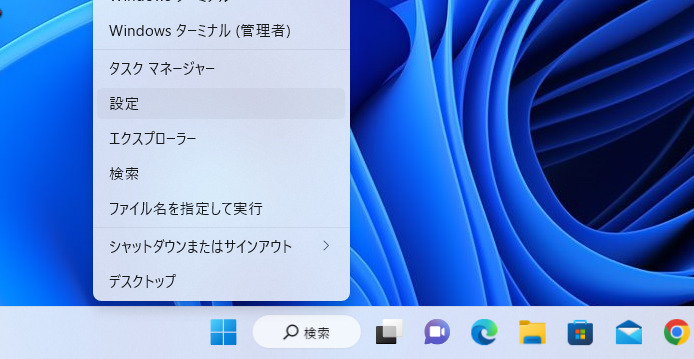
一応、macOSなどでもAviUtlを起動する方法はありますが、正規の方法では無いので、Windows10や11を搭載したPCがオススメです。
もしも既にMacBookやiMacなどを購入してしまった場合は下の「AviUtlをMacで使う方法3選!WineやM1チップ以降も解説」を参考にしてください。
AviUtl推奨スペック2:CPU
AviUtlで動画編集をする場合は、Intel Core i5の第8世代以降に準ずるCPUを搭載したPCを推奨します。
CPUは「セントラルプロセッサーユニット」の略称であり、プログラムの演算・解釈・実行を行う役割です。
人間の脳に似ており、ソフトウェアの処理や動画の再生にも利用されます。
高性能なCPUを搭載すればPCの処理能力が上がり、高負荷な作業も快適に行えます。
PC全体へ影響を与えるパーツなのでPC選びでは重要です。
CPU製造で有名なメーカーは「Intel」と「AMD」。

IntelのCore i5はミドルレンジクラスのCPUであり、動画編集やプログラミング、PCゲームも可能なスペックです。
| CPUのクラス | 超ハイエンド | ハイエンド | ミドルレンジ | ローエンド | ローエンド |
|---|---|---|---|---|---|
| Intel | Core i9 | Core i7 | Core i5 | Core i3 | Pentium、Celeron |
| AMD | Ryzen 9 | Ryzen 7 | Ryzen 5 | Ryzen 3 | Athlon |
逆に言えば、ミドルレンジ未満だと動画編集のスペックが足りず、快適な動画編集が難しくなります。
Intel Core i5の第8世代であれば2017年に発売されたCPUなので、動画編集目的であれば十分なスペックがあります。

ミドルレンジ以上を搭載した現在のPCならAviUtlの動画編集で利用できます
パソコン工房のクリエイターPC「SENSE」であれば、最新世代のIntel Core i5以上を搭載しているのでオススメです。
AviUtl推奨スペック3:GPU(グラボ)
AviUtlでエフェクトが多い動画や20分以上の動画を編集したい場合は、GPU(グラフィックボード)搭載PCをオススメしています。
動画編集ではCPUの処理能力よりもGPUの処理能力が必要になる場面も多く、非搭載PCではプレビューが重くなりやすいです。

AviUtlはプラグインを追加しなければグラボを使えないので注意
また、グラボ非搭載PCでは動画の出力時間が長くなりやすく、あまりに長いとPCが落ちることもあります。
そのため、フルHD(1920×1080)の動画であればNVIDIA GeForce GTX 1050以上、4Kの動画であればNVIDIA GeForce RTX 3050以上がオススメです。
もしグラフィックボードの性能がよく分からない場合は「AviUtlにオススメのデスクトップ&ノートPC5選」を参考にしてください。
AviUtl推奨スペック4:メモリ
AviUtlはフリーソフトなので市販の動画編集ソフトよりもメモリは使用しませんが、動画のサイズが大きくなると8GB以上は欲しいです。
メモリはPCのデータを一時保存するストレージであり、CPUとストレージ間のデータ取り扱いをサポートする役割です。
作業台へ例えられることが多く、「作業台が広い=メモリの容量が多い」状態だと1度に処理できるデータ量も増えます。
複数のソフトウェアを同時に使用する場合は大容量メモリが推奨されています。


フルHD画質なら8GB以上が欲しい
また、動画編集では動画編集ソフトとブラウザを同時に起動していることも多く、場合によってはExcelなども起動します。
AviUtlを使っている時に起動するソフトが多ければ多いほど、必要なメモリも多くなるので、余裕があれば16GB以上のメモリがオススメです。
マウスコンピューターのクリエイターPC「DAIV」であればノートPCでも、16GB以上のメモリが当たり前なので参考にしてください。
AviUtl推奨スペック5:ストレージ
AviUtlではファイルサイズが大きい動画を多用するので、ストレージには必ずSSDを搭載した方が良いです。
ストレージはデータやソフトウェアなどを保存するパーツであり、本棚へ例えられることが多いです。
ストレージには「SSD」と「HDD」の2種類があります。
SSDは高速なデータ処理が可能であり、物理的な衝撃にも強いです。
HDDは安価で大容量ストレージを用意できますが、SSDよりもデータ処理が遅いです。

最新のM.2SSDであれば通常のHDDより50倍以上も転送速度が大きく、動画編集の時短にも役立ちます。
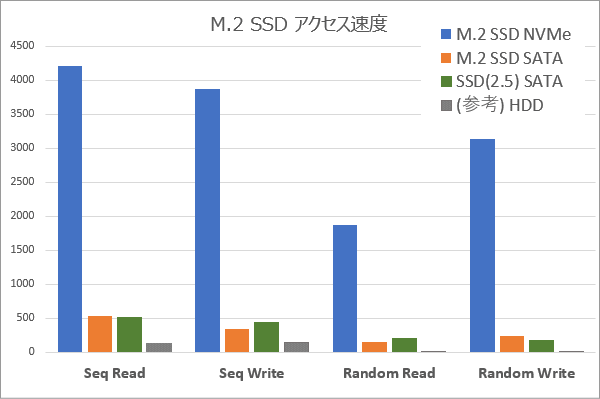
| 比較 | HDD | SSD |
|---|---|---|
| 価格 | 安い | 高い |
| 保存容量 | 多い | 少ない |
| 転送速度 | 遅い | 速い |
| 本体の寿命 | 約3年 | 約5年 |
| 衝撃への耐性 | 壊れやすい | 壊れにくい |
また、動画データを保存する役割もあるので、最低でも250GB以上のSSDを搭載したPCがオススメです。
「AviUtlにオススメのデスクトップ&ノートPC5選」ではストレージにも余裕のある高コスパPCを紹介しているので、AviUtl用のPCを探している場合は参考にしてください。
AviUtlにオススメのデスクトップ&ノートPC5選
ここからはAviUtlにオススメのデスクトップPCやノートPCを紹介していきます。
パソコン工房 SENSE-15FH127-i7-UHSX
AviUtlにオススメしたい1台目のノートPCは、パソコン工房の「SENSE-15FH127-i7-UHSX」です。

SENSE-15FH127-i7-UHSXの価格は103,800円であり、パソコン工房のクリエイター向けPCです。
| 項目 | SENSE-15FH127-i7-UHSX |
|---|---|
| OS | Windows 11 |
| CPU | Intel Core i7 12650H(10コア16スレッド) |
| グラフィックス | Intel Iris Xe Graphics |
| メモリ | 16GB |
| ストレージ | SSD:500GB |
CPUにIntelのハイエンドクラスを採用しており、10分程度のフルHD動画であれば余裕で編集できるスペックがあります。
M.2SSDなので起動や読み込みも早いですが、グラフィックボードを搭載していないので長時間の動画編集には不向きです。

10万円以内のノートPCでは最コスパ!
マウスコンピューター DAIV R4-I7G50WT-A
2台目のAviUtlへオススメできるノートPCは、マウスコンピューターのクリエイター向けPC「DAIV R4-I7G50WT-A」です。

DAIV R4-I7G50WT-Aの価格は149,800円であり、詳細なPCスペックは下表の通りです。
| 項目 | DAIV R4-I7G50WT-A |
|---|---|
| OS | Windows 11 Home 64ビット |
| CPU | Intel Core i7 1260P(12コア16スレッド) |
| グラフィックス | NVIDIA GeForce GTX 3050 |
| メモリ | 16GB |
| ストレージ | SSD:512GB |
IntelのハイエンドCPUに加え、グラフィックボードとしてGTX 3050を採用しているので、30分超えのフルHD動画でも快適に編集できます。

長時間は無理だけど、4Kも編集できます
ノートPCでありながら最大3画面の映像を出力できるので、ブラウザやExcelなどのデータを確認しながら編集したい人へオススメです。
パソコン工房 SENSE-M06M-124-RBX
AviUtlにオススメできる3台目のPCは、パソコン工房のデスクトップPC「SENSE-M06M-124-RBX」です。

SENSE-M06M-124-RBXの価格は149,800円であり、パソコンスペックは下表の通りです。
| 項目 | SENSE-M06M-124-RBX |
|---|---|
| OS | Windows 11 |
| CPU | Intel Core i5 12400 |
| グラフィックス | NVIDIA GeForce RTX 3060 |
| メモリ | 16GB |
| ストレージ | SSD:512GB |
IntelのミドルレンジCPUとRTX3060を搭載しており、AviUtlで4Kの動画も編集できるパソコンスペックです。

もちろん、M.2SSDなので読み込みも早いです
Apexや原神などもプレイできるスペックなので、AviUtlでゲーム動画を編集したい場合もオススメのPCです。
マウスコンピューター DAIV FX-I7G60
4台目にオススメするのはマウスコンピューターから販売中の『DAIV FX-I7G60』であり、AviUtlの推奨スペックを満たしています。

DAIV FX-I7G60の価格は259,800円であり、具体的なPCスペックは下表です。
| 項目 | DAIV FX-I7G60 |
|---|---|
| OS | Windows 11 Home 64ビット |
| CPU | Intel Core i7 14700KF |
| グラフィックス | NVIDIA GeForce RTX 4060 |
| メモリ | 16GB |
| ストレージ | SSD:1TB |
IntelのハイエンドCPUとRTX4060を搭載したコスパ重視のモデルであり、エフェクトが多い編集や大量の素材を使う編集でも対応できるスペックです。
メモリが16GBなので、AviUtlを使いながら他のソフトを起動しても動作が重くなることが少なく、快適な動画編集が可能です。

1TBのストレージも便利
パソコン工房 SENSE-F079-LC147KF-VL1X
AviUtlにオススメする最後のPCは、パソコン工房のデスクトップPC「SENSE-F079-LC147KF-VL1X」です。

SENSE-F079-LC147KF-VL1Xの価格は389,800円であり、詳細なCPUやグラボのスペックは下表です。
| 項目 | SENSE-F079-LC147KF-VL1X |
|---|---|
| OS | Windows11 |
| CPU | Intel Core i7 14700KF |
| グラフィックス | NVIDIA GeForce RTX 4080 |
| メモリ | 16GB |
| ストレージ | SSD:1TB |
RTX4080によって12時間の動画を出力する際も10分程度になるハイスペックであり、AviUtlの動画編集であれば困ることはありません。

Premiere Proなどの重めな動画編集ソフトでも余裕です
CPUとグラフィックボードのスペックに対してメモリが少なめですが、パソコン工房であれば注文時に増設することも可能です。
AviUtlに関するよくある質問【推奨スペック】
- QAviUtlはノートパソコンでも使える?
- A
AviUtlはノートパソコンでも利用でき、最新の10万円ほどで購入できるノートパソコンなら推奨スペックを満たせるスペックがあります。

ただし、YouTuberのようにテロップやエフェクトを多用する編集や長時間の高画質動画を編集したい場合はノートパソコンの処理能力だと重くなる可能性が十分にあります。
また、ノートパソコンは画面サイズがデスクトップよりも小さいため、デスクトップPCよりもAviUtlを使いづらいです。
 ちゃすく
ちゃすくノートパソコンには持ち運びのメリットがあるから仕方ないけどね
そのため、ノートパソコンでもAviUtlは利用できますが、スペック選びで気を付ける必要があります。
詳しくは下の「AviUtlにオススメのノートパソコン5選!グラボなしや選び方も解説」を参考にしてください。
- QAviUtlの危険性は?本当に安全なの?
- A
動画編集ソフト「AviUtl」は十分に安全性の高いソフトですが、正規のサイト以外でダウンロードした場合はソフトが改ざんされている可能性があります。
実際に動画配信で人気なフリーソフト「OBS」は偽の配布サイトがGoogle検索1位になっていたことがあり、悪質なプログラムを含んだOBSが出回った事件があります。
AviUtlの配布サイトにも偽サイトがあるため、絶対に本家である「https://spring-fragrance.mints.ne.jp/aviutl/」からダウンロードしてください。
 ちゃすく
ちゃすくAviUtlの安全性についてはこちらでl詳しく解説しています
また、強力なセキュリティ対策をしつつ、高機能な動画編集ソフトを求めている場合はAdobeのPremiere Proがオススメです。
- QAviUtlはグラフィックボードを使わないの?
- A
AviUtlは基本的にCPUしか使わないため、グラフィックボードを搭載した場合でも専用のプラグインがなければグラボを使いません。
ただし、AviUtlで動画編集をする場合は下記のプラグインを入れるため、最終的にはグラボを利用します。
- AviUtlのプレビューをGPUで軽くするプラグイン
→AviutlBoost
→patch.aul - AviUtlのエンコードをGPUで早くするプラグイン
→QSV用プラグイン:QSVEnc
→NVEnc用のプラグイン:NVEnc
→VCE用のプラグイン:VCEEnc
プラグインを入れなければグラボを利用しませんが、プラグインが無い状態ではプレビューが重すぎて快適に動画編集ができません。
詳しくは下の「AviUtlはグラボ(GPU)を使わない?必要性やエンコードも解説」で解説しているので、そちらも参考にしてください。
- AviUtlのプレビューをGPUで軽くするプラグイン
- QAviUtlが対応しているOSは?
- A
AviUtlが対応しているOSはWindowsのみであり、Windows8以降であればWindowsあ10やWindows11でも利用できます。
macOSやChromeOSではAviUtlが動かない為、下記事で紹介している方法で対処する必要があります。